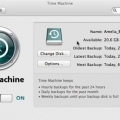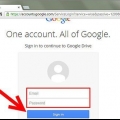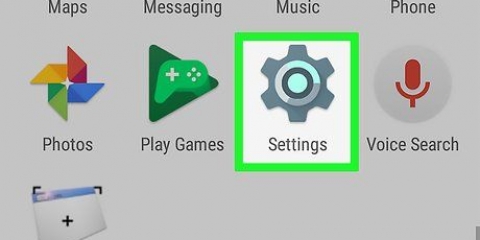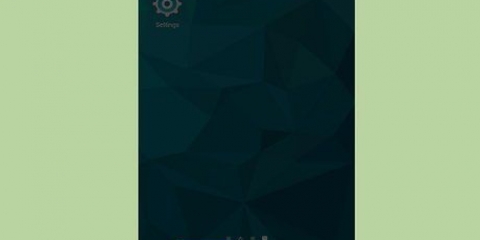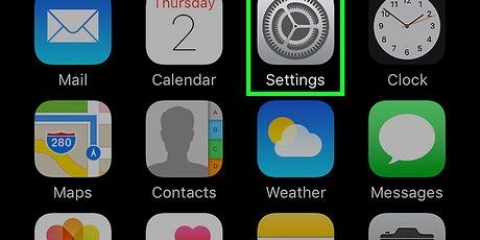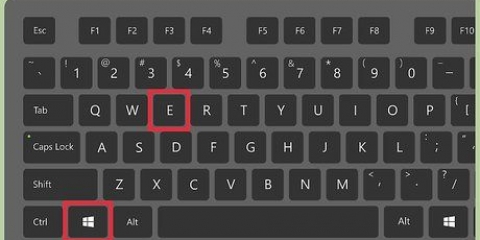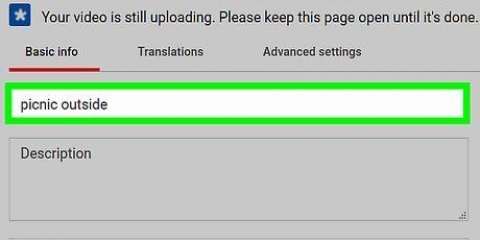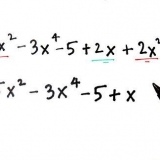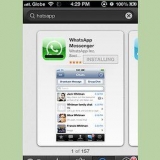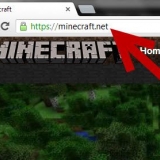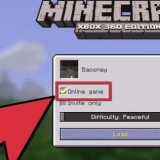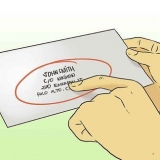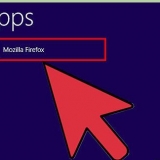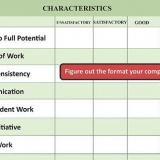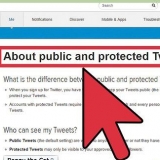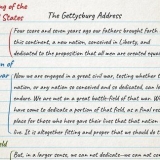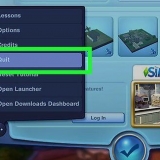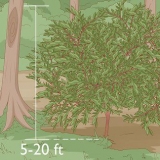Hvis du er tilsluttet et netværk, kan du også lave sikkerhedskopier til et netværksdrev eller en anden computer.









Sikkerhedskopiering kan være meget krævende på en computer. Mange mennesker har det fint med sikkerhedskopier, når computeren ikke er i brug.
Sørg for, at sikkerhedskopieringsstedet er tilsluttet under den planlagte sikkerhedskopiering.

Du kan finde Filhistorik ved at søge på "filhistorik" fra startskærmen. Vælg Filhistorik eller Filhistorik fra søgeresultaterne. 



Skift måden, filer gemmes på ved at bruge menuen "Behold gemte versioner". Som standard er den indstillet til "For evigt".
Skift hvor ofte kopier gemmes ved at bruge menuen "Gem kopier af filer". Standard er "Hver time".










Lav rettidig og regelmæssig sikkerhedskopiering. Det er en god idé at gemme data på forskellige måder, så du altid har en ekstra backup, hvis det primære lagermedie svigter. Det kan også være nyttigt kun at bruge visse backup-medier til specifikke filer, såsom en USB-stick kun til dine skriveprojekter eller en ekstern harddisk til dine fotos eller musikfiler.
Sikkerhedskopier dine data
Indhold
Dine data er det vigtigste på din computer. Dette kan være fotoalbum, skattesager, indsamlede billeder af kunstværker, musik fra dit yndlingsband, researchmateriale eller dit eget arbejde, hvor tab bare ikke er en mulighed. Desværre sker det, at computere går i stykker. At have en plan for backup, før noget går helt galt, er en af de vigtigste opgaver, du kan løfte som en ansvarlig computerbruger. Heldigvis er det nu nemmere end nogensinde at sikkerhedskopiere dine data. Følg vejledningen nedenfor for at lære om dette.
Trin
Metode 1 af 5: Sikkerhedskopiering af data manuelt
1. Indsæt et lagermedie i pc`en. Den hurtigste måde at sikkerhedskopiere dine filer på er til en ekstern harddisk eller USB-stick. Du kan også bruge cd`er eller dvd`er, men disse fylder meget og er mere tilbøjelige til datatab og fejl end en harddisk. Du skal også brænde filerne til disk, mens du med et eksternt drev blot kan trække og indsætte det.
- Plads kan være et problem, især hvis du beslutter dig for at gemme dataene på en cd, dvd eller USB-stick. Hvis din eksterne harddisk er stor nok, så er et pladsproblem ligegyldigt.

CD`er kan rumme omkring 700 MB data, DVD`er omkring 4,7 GB og USB-sticks går op til 32 GB. Eksterne harddiske er tilgængelige op til flere terabyte (TB).



2. Beslut hvad der skal sikkerhedskopieres. Hvis du sikkerhedskopierer manuelt, er det op til dig at sikre, at alle nødvendige filer bliver kopieret. Vær grundig, når du søger på dit system.

3. Angiv hvilke data der er vigtigst. Sørg altid for, at dine vigtigste data er sikkerhedskopieret. Disse er vigtige og følsomme filer, filer og billeder med følelsesmæssig værdi og andre uerstattelige data. Kopiering tager meget tid, så brug din tid godt ved kun at beholde det, der betyder noget.
Programmer kan ikke sikkerhedskopieres og skal geninstalleres, hvis intet går galt med dit system. Programindstillinger og præferencer kan næsten altid gemmes. Tjek din softwaredokumentation for at finde disse filer.


4. Kopier dataene. Når du har besluttet, hvilke data du vil beholde, kan du begynde at sikkerhedskopiere dem. Hvis du bruger en ekstern harddisk, USB-stick eller netværksdrev, kan du blot trække og slippe filerne til den nye placering for at kopiere dem. Før du brænder til disk, skal du se andre steder for at få flere oplysninger.
For ekstra sikkerhed for dine data kan du også beslutte at gemme dem to forskellige steder.

5. Glem ikke at holde styr på din backup. Fordi du sikkerhedskopierer manuelt, er der ingen til at gemme det for dig. Så det er op til dig at planlægge, hvornår du skal sikkerhedskopiere dine data næste gang.
Metode 2 af 5: Brug af et sikkerhedskopieringsprogram

1. Download et program til sikkerhedskopiering. Der er flere programmer, der koster penge eller er gratis, men de fleste tilbyder omtrent de samme grundlæggende funktioner. En fordel ved et program frem for manuelle sikkerhedskopier er mulighederne for automatisering og planlægning. Giver dig mulighed for at lave sikkerhedskopier uden at bekymre dig om det.
- Nogle programmer komprimerer dataene for at spare lagerplads, mens andre blot laver en kopi. Der er også programmer, der har begge muligheder.

2. Vælg, hvad der skal sikkerhedskopieres. Alle programmer vil spørge dig, hvilke filer og mapper du vil sikkerhedskopiere. Sørg for, at du har valgt alle de vigtige filer, og gå ikke glip af noget.

3. Tilslut lagringsmediet. Selvfølgelig skal du bruge et eksternt drev eller netværksdrev for at bruge disse programmer. Sørg for, at den er tilsluttet, før du starter sikkerhedskopieringen.

4. Lav en tidsplan. Tidsrummet mellem sikkerhedskopieringerne afhænger hovedsageligt af, hvor meget du ændrer filerne. Hvis du bliver ved med at foretage ændringer, der skal gemmes igen, er det vigtigt, at du sikkerhedskopierer meget ofte, måske endda hver time. Dette kan bestemt være tilfældet med kunstnere, forfattere og finansielle dokumenter.


Metode 3 af 5: Brug af filhistorik (Windows 8)

1. Åbn programmet Filhistorik. For at indlæse ældre versioner af en fil eller mappe, skal du aktivere filhistorik, hvilket betyder, at du skal have en ekstern harddisk eller netværksdrev tilsluttet. Windows bruger det til at gemme ældre versioner af dine filer, så du kan gendanne overskrevne og beskadigede filer. Den kan derfor også bruges som backup for alle dine personlige dokumenter, hvis datatab er opstået.


2. Slå Filhistorik til. Hvis en ekstern harddisk er tilsluttet, bliver knappen Tænd tilgængelig. Hvis du vil ændre lagerplaceringen til et netværksdrev, skal du klikke på knappen Vælg drev i venstre menu og klikke på "Tilføj netværksplacering". Derefter kan du browse til netværksdrevet.
Vælg, om du vil have, at din hjemmegruppe også skal have adgang til drevet. Hvis du har flere på din hjemmegruppe, og du ønsker, at de alle skal gemme deres sikkerhedskopier centralt, skal du klikke på Ja, i alle andre tilfælde Nej.


3. Konfigurer indstillinger for filhistorik. Hvis du har aktiveret Filhistorik, kan du konfigurere de avancerede indstillinger ved at klikke på "Avancerede indstillinger" i venstre menu.



4. Tilføj vigtige filer og mapper til dine biblioteker. Windows 8 Filhistorik giver ikke mulighed for at vælge, hvad der er sikkerhedskopieret. I stedet sikkerhedskopierer den automatisk alt, der er indeholdt i dine biblioteker/bibliotek (dokumenter, billeder osv.). Hvis du har filer andre steder, som du vil kopiere, skal du trække en mappe til et af dine biblioteker.
Metode 4 af 5: Brug af Time Machine (Mac OS X)
1. Tilslut et eksternt drev til din Mac. Ideelt set bør dette drev have nok plads til at gemme alle din Macs data, med masser af plads tilovers. Dette skyldes, at Time Machine laver flere kopier over tid og er mest effektiv, når du har flere kopier at vælge imellem.
- Du kan tilslutte et drev via USB, Thunderbolt eller FireWire.

Hvis det eksterne drev ikke er blevet formateret endnu, kan du gøre det nu ved hjælp af Diskværktøj. Sørg for, at Mac OS X Extended (Journaled) er valgt som drevformat.


2. Time Machine bør starte automatisk. Hvis du ikke har konfigureret Time Machine endnu, vises en dialogboks, når du har tilsluttet en ekstern harddisk, hvor du bliver spurgt, om du vil bruge den til Time Machine. Klik på "Brug som backupdisk" for at begynde at bruge disken med Time Machine.
Hvis dialogboksen ikke vises, kan du åbne Time Machine fra skærmen Systemindstillinger i Apple-menuen.


3. Få Time Machine til at køre automatisk. Når du har udpeget et drev som lagringsmedie for Time Machine-sikkerhedskopien, bliver dine data automatisk sikkerhedskopieret hver time. Time Machine opbevarer en kopi pr. time de seneste 24 timer, en daglig kopi i en måned og ugentlige sikkerhedskopier, så længe der er nok plads på den eksterne harddisk.
Metode 5 af 5: Sikkerhedskopiering til skyen

1. Find en cloud-tjeneste. Der er flere gratis cloudtjenester tilgængelige, som du kan bruge som et sted, hvor dine filer altid er online. Disse er blandt andet Google Drive, Microsoft SkyDrive, Apple iCloud, DropBox. Disse tjenester tilbyder alle rigelig gratis lagerplads og kan udvides til en vis pris.
- Der er også cloud-baserede tjenester tilgængelige for et årligt abonnement. Disse er mere fokuserede på at lave en sikkerhedskopi og har muligheder for at planlægge det. Disse omfatter CrashPlan+, Carbonite, Mozy, Backblaze, Acronis.


2. Kopier dine filer til en skytjeneste. Hvis du bruger en gratis tjeneste, er det op til dig at beholde dine egne sikkerhedskopier. Så kan du manuelt tilføje filer på samme måde, som du ville gøre på en ekstern harddisk. Nogle tjenester som SkyDrive og Google Drive giver dig en mappe, som du kan placere på skrivebordet. Alt, hvad du lægger i denne mappe, vil blive synkroniseret til dit skylager.

3. Hold øje med din lagerplads. Selvom mængden af plads, du får efter tilmelding, kan virke som meget, vil du opdage, at den fyldes hurtigt op, når du begynder at tilføje billeder og videoer. Sørg for kun at gemme de mest nødvendige filer og gå nogle gange gennem filerne i skyen og slette ældre versioner.
Tips
Advarsler
- Sørg for, at lagringsmediet til sikkerhedskopieringen er tilsluttet, før sikkerhedskopieringen startes.
Artikler om emnet "Sikkerhedskopier dine data"
Оцените, пожалуйста статью
Lignende
Populær